Jedwali la yaliyomo
Mara nyingi, watumiaji wanahitaji kubadilisha safu wima kadhaa kuwa safu mlalo. Kwa hivyo, Excel transpose safu wima nyingi kwa safu ni operesheni ya kawaida inayofanywa na watumiaji. Vipengele vya Excel , TRANSPOSE , INDIRECT , na INDEX vitendaji, Hoja ya Nguvu , pamoja na VBA Macro inaweza kubadilisha safu wima hadi safu mlalo.
Tuseme sisi Jina la Mfanyakazi na Data ya Mshahara katika Laha ya Kazi. Na kwa sababu zisizoweza kuepukika, tunapaswa kubadilisha safu wima hadi safu mlalo.
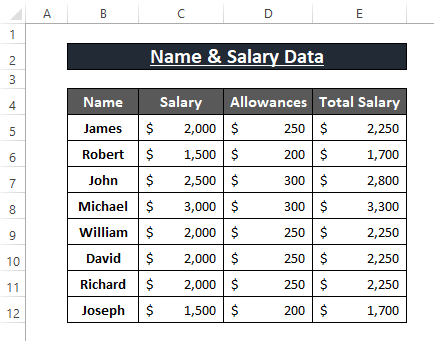
Katika makala haya, tunaonyesha njia kadhaa za Excel kubadilisha safu wima nyingi hadi safu mlalo kwa kutumia Vipengele vya Excel 2>, Kazi , Hoja ya Nguvu , na VBA Macro .
Pakua Kitabu cha Kazi cha Excel
Hamisha Safuwima hadi Safu.xlsm
Njia Rahisi za Kubadilisha Safu Wima Nyingi hadi Safu Mlalo katika Excel
Njia ya 1 : Badilisha Safu Wima Nyingi kwa Safu Mlalo Kwa Kutumia Chaguo la Kubandika
Excel huruhusu watumiaji kubandika data katika miundo kadhaa kama vile Thamani , Mfumo , Transpose , pekee Umbiza , n.k. Tunaweza kutumia Menyu ya Muktadha Bandika Chaguo za Kubadilisha ili kubadilisha safu wima kuwa safu mlalo.
Hatua ya 1: Angazia safu nzima ambayo ungependa kubadilisha. Bofya-kulia juu yake. Menyu ya Muktadha inaonekana. Kutoka kwa Menyu ya Muktadha Chagua Nakili .
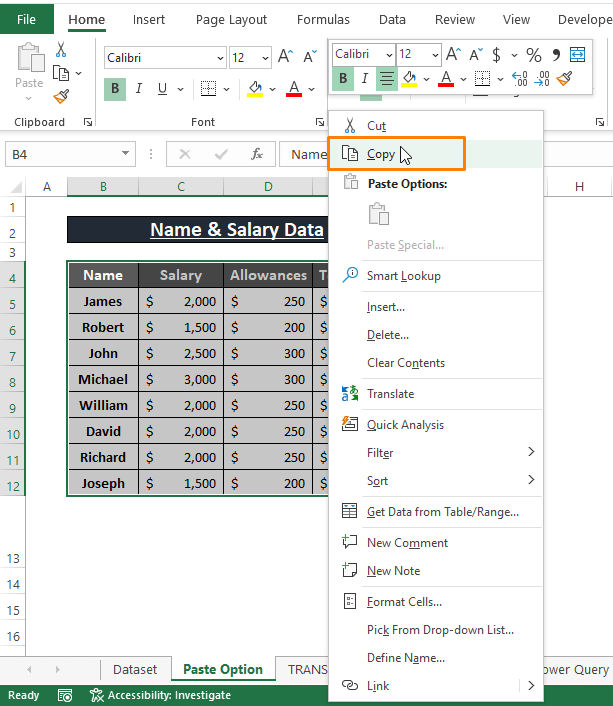
Hatua ya 2: Sasa, chagua kisanduku chochote tupu ( yaani, G4 ) karibu na safu kisha Bofya-Kulia juu yake. Bofyakwenye Transpose kutoka Chaguo za Kubandika .
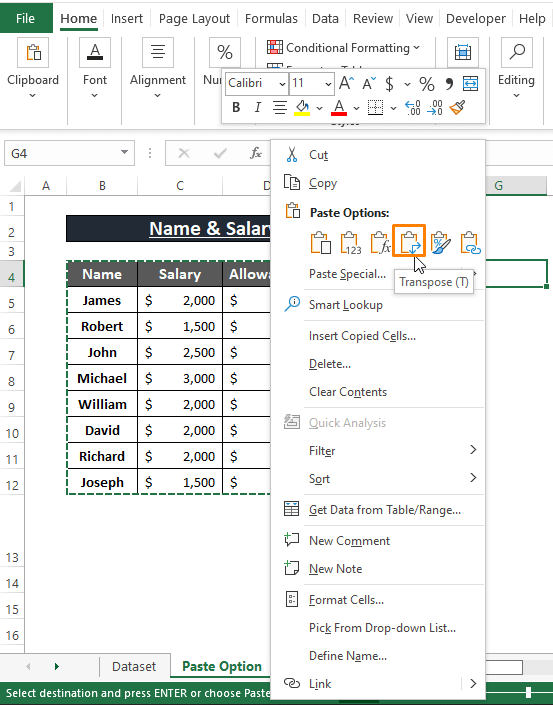
🔼 Unaweza pia kuleta dirisha la Bandika Maalum kwa kutumia Njia za Mkato za Kibodi CTRL+ALT+V . Baadaye, chagua Transpose kutoka kwa chaguzi za Bandika Maalum . Hatimaye, bofya kwenye Sawa .
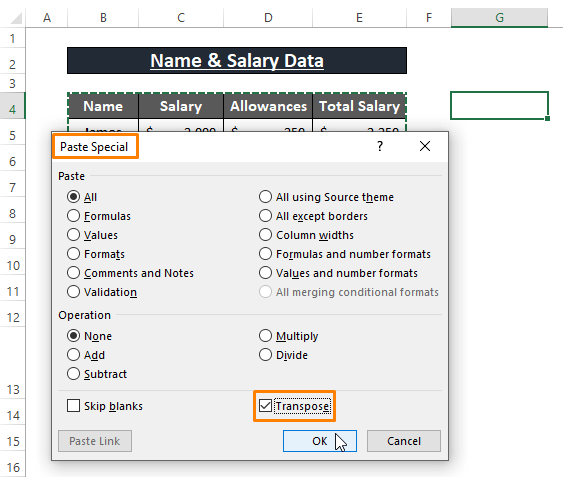
🔼 Utekelezaji wa chaguo la Transpose kutoka Muktadha Menyu au Bandika Maalum husababisha kubadilisha safu wima nyingi zilizochaguliwa kuwa safu mlalo kama inavyoonyeshwa kwenye picha ifuatayo.
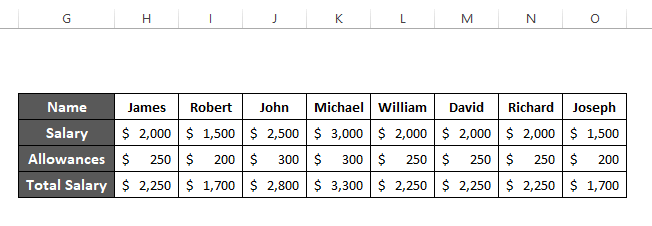
Soma Zaidi: <. 1>TRANSPOSE function inabadilisha moja kwa moja Safu wima hadi Safu mlalo na kinyume chake. Tunaweza kutumia TRANSPOSE chaguo za kukokotoa bila kujali idadi ya safu wima au masafa ni makubwa kiasi gani. Sintaksia ya kitendakazi cha TRANSPOSE ni
TRANSPOSE (array) Hatua ya 1: Tumia fomula iliyo hapa chini katika yoyote kisanduku kilicho karibu (yaani, G4 ) ili kubadilisha safu wima hadi safu mlalo.
=TRANSPOSE(B4:E12) Hapa B4:E12 ndio safu ya hoja.
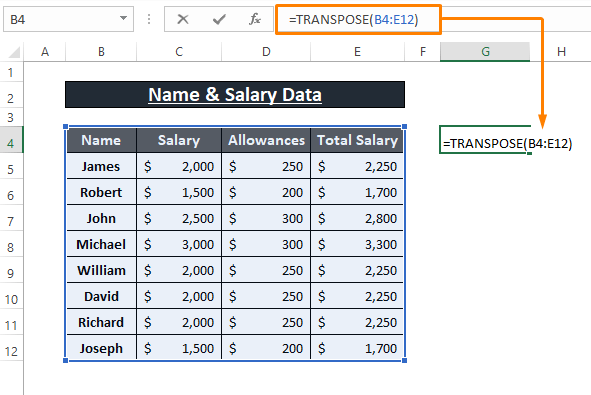
Hatua ya 2: Gonga INGIA , baada ya muda mfupi safu wima zote hubadilishwa kuwa safu mlalo.
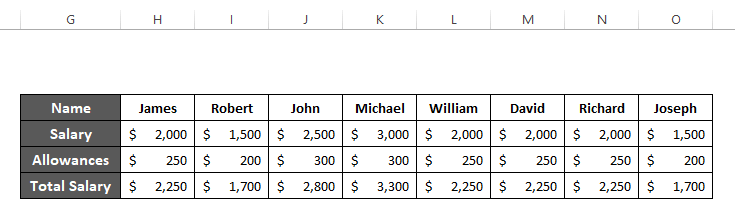
🔄 Wakati mwingine, mkusanyiko wa data huwa na Seli tupu na baada ya kuweka vichochezi vya Excel 0's ndani yake. Ili kuepuka tahadhari hii, rekebisha TRANSPOSE kazi na IF kazi ili kupuuza nafasi zilizoachwa wazi. Katika hilikesi, fomula iliyotumika inaweza kuwa
=TRANSPOSE(IF(B4:E12="","",B4:E12)) Soma Zaidi: Jinsi ya Kubadilisha Safu hadi Safu Mlalo Nyingi katika Excel (Mbinu 6)
Njia ya 3: Utendaji wa INDIRECT wa Kugeuza Safuwima kuwa Safu Mlalo
Katika hali ambapo tunataka kuanzisha viungo au kuleta data kutoka kwa safu iliyopo, tunaweza kutumia INDIRECT kazi . INDIRECT chaguo za kukokotoa zilizowekwa na COLUMN chaguo za kukokotoa hurejelea maingizo kutoka masafa. Sintaksia ya kitendakazi cha INDIRECT ni
INDIRECT (ref_text, [a1]) Taarifa zinafafanua
ref_text ; rejea (kama maandishi).
a1 ; dalili ya boolean ya A1 au R1C1 marejeleo ya seli ya mtindo. Kwa chaguo-msingi, ni A1 style = TRUE . [Si lazima]
Hatua ya 1: Andika fomula ya mwisho katika kisanduku chochote tupu (yaani, G4 ).
=INDIRECT("b"&COLUMN()-3) The ret_text (yaani, “b”&COLUMN()-3 ) ina 2 sehemu ; 1 moja ni SAFU kazi inayopitisha Nambari ya safuwima na 2 moja ni Safu wima Jina . ref_text huunganisha hizi 2 kisha inajumuisha marejeleo ya seli 3 chini ya COLUMN tokeo la kukokotoa. Matokeo yake, matokeo ya mwisho inakuwa B(7-3) = B4 . Kwa hivyo, B4 ingizo la seli huonyeshwa katika G4 .
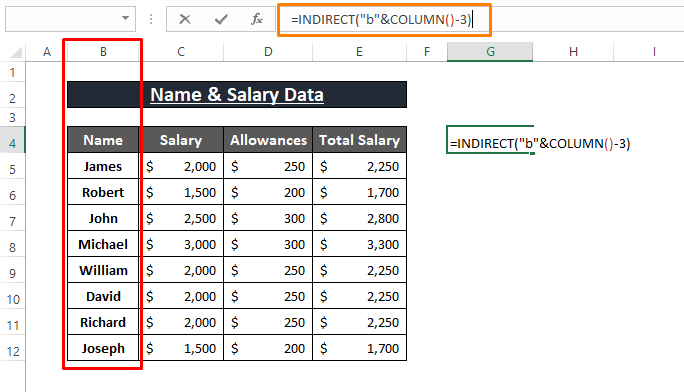
Hatua ya 2: Rudia Hatua ya 1 ikibadilisha fomula ya awali kwa fomula zilizo hapa chini katika G5 , G6 na G7 .
=INDIRECT("c"&COLUMN()-3) =INDIRECT("d"&COLUMN()-3)
10> =INDIRECT("e"&COLUMN()-3)
Fomula zote hizi 3 zinatangaza hoja sawa na fomula iliyotangulia. Na huleta maingizo ya seli zao husika (yaani, G5=C4 , G6=D4 , na G7=E4 ).
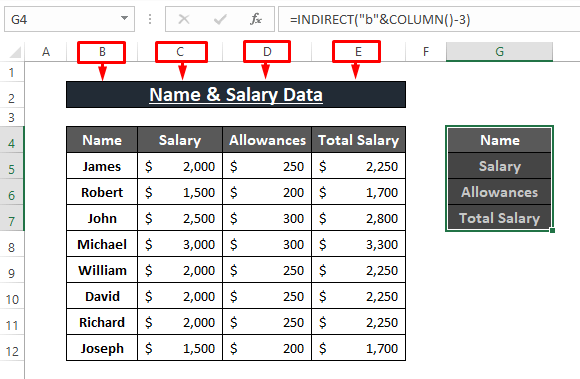
Hatua ya 3: Tumia Nchi ya Kujaza ili kutumia fomula kwenye upande wa kulia wa visanduku. Na maingizo ya seli zote husika yanaonekana kuwa yamebadilishwa jinsi yanavyotakiwa.
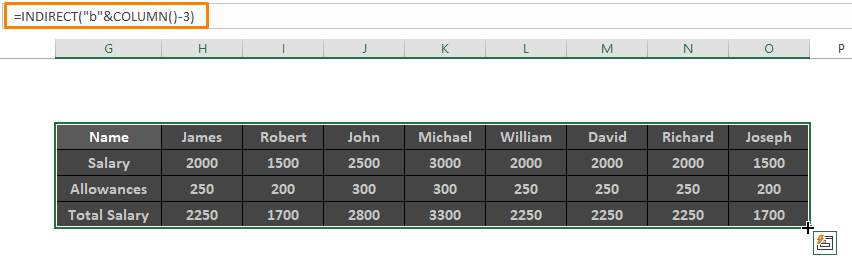
Soma Zaidi: Excel VBA: Pata Nambari ya Safu na Safu kutoka kwa Anwani ya Seli (Njia 4)
Visomo Sawa
- Jinsi ya Kubadilisha Safu Mlalo na Safu katika Chati ya Excel (Mbinu 2)
- Ongeza Safu Mlalo na Safu Nyingi katika Excel (Kila Njia Iwezekanayo)
- Jinsi ya Kuruka Safu Wima Nyingine Kwa Kutumia Mfumo wa Excel (Mbinu 3)
- Excel VBA: Weka Safu kwa Safu Mlalo na Nambari ya Safu wima (Mifano 3)
- Jinsi ya Kupata Nambari ya Safu Wima Kulingana na Thamani katika Excel
Njia ya 4: Kutumia Kitendaji cha INDEX Kubadilisha Safuwima hadi Safu Mlalo
Sawa na Njia ya 3 , INDEX kazi huleta data kutoka kwa nafasi fulani. Sintaksia ya INDEX chaguo za kukokotoa ni
INDEX(safu, nambari_safu, [col_num])
Hatua ya 1: Andika fomula iliyo hapa chini katika kisanduku chochote tupu G4 .
=INDEX($B$4:$E$14,COLUMN()-6,1) Katika fomula, $B$4:$E$14 inarejelea safu hoja. Kazi ya COLUMN inarejesha faili yanambari ya safu wima ambapo fomula imeingizwa (yaani, G4 ). Kwa hivyo, COLUMN()-6 matokeo ( 7-6 ) 1 kama safu_num kwa safu . Na tayari 1 ndiyo col_num ndani ya safu .
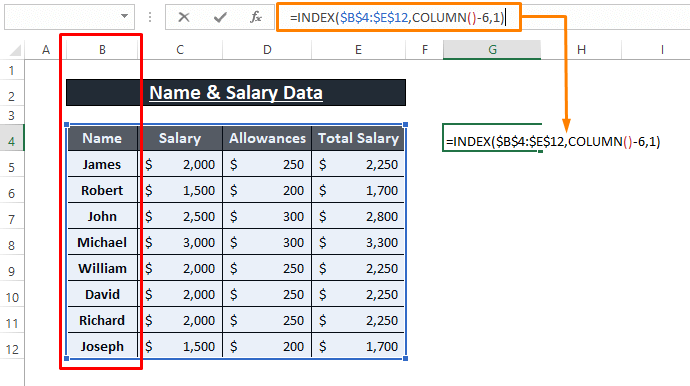
Hatua ya 2: Rudia tena fomula za G5 , G6 , na G7 kwa kubadilisha tu col_num kama inavyoonyeshwa kwenye picha iliyo hapa chini.
=INDEX($B$4:$E$14,COLUMN()-6,2) =INDEX($B$4:$E$14,COLUMN()-6,3)
=INDEX($B$4:$E$14,COLUMN()-6,4) 3>
Fomula hizi huleta maingizo kutoka safu , safu mlalo ya 1 na safu 2 3 sawa na 4 kwa mtiririko huo. Unaweza kuona kwamba thamani za matokeo zinaonyesha vichwa vya safu wima jinsi fomula inavyozileta.
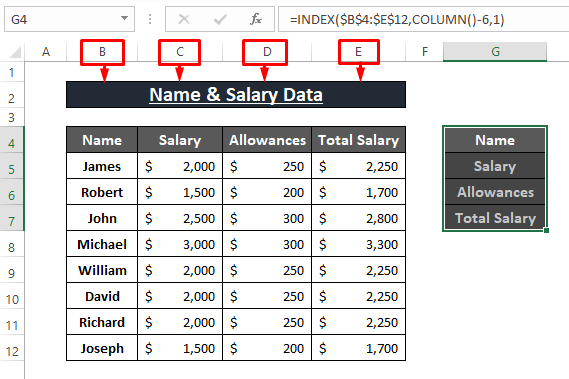
Hatua ya 3: Buruta Nchi ya Kujaza kuingiza maingizo kulingana na safu wima kwa mlalo. Kwa hivyo kubadilisha safu wima kuwa safu.
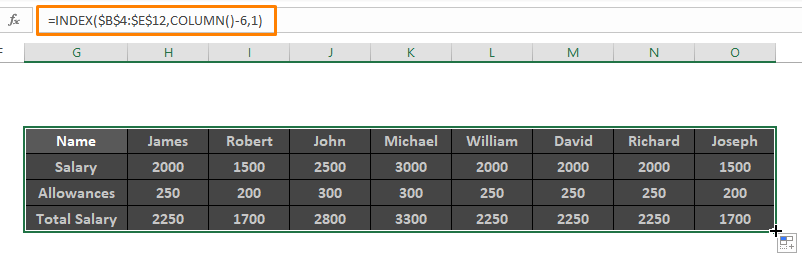
Soma Zaidi: Jinsi ya Kupata Nambari ya Kielezo cha safu wima katika Excel (Mbinu 2) 3>
Njia ya 5: Badilisha Safu Wima Nyingi hadi Safu Mlalo Kwa Kutumia Hoja ya Nishati
Hoja ya Nguvu ni zana yenye nguvu ya kubadilisha seti za data inavyohitajika. Hoja ya Nguvu hutoa kichupo cha Badilisha ambapo chaguo nyingi ikijumuisha Transpose zinapatikana. Tunaweza kutumia Transpose operesheni kubadilisha safu wima nyingi hadi safu mlalo.
Hatua ya 1: Chagua mkusanyiko mzima wa data kisha Nenda kwa Data > Bofya kwenye Kutoka kwa Jedwali/Msururu (kutoka Pata & Badilisha Data sehemu).
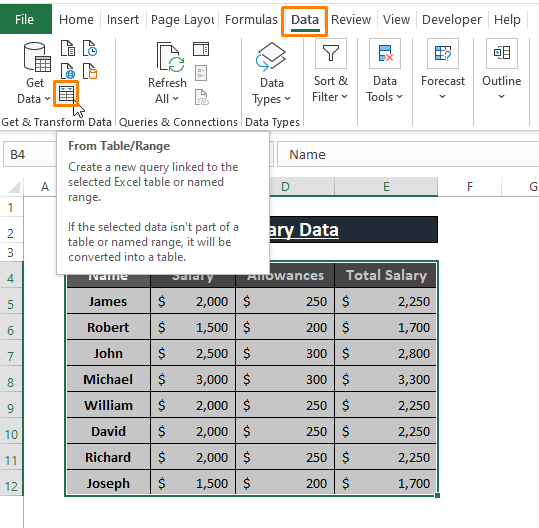 Hatua2: Excel inaelekea kubadilisha hifadhidata nzima kuwa Jedwali . Kwa hivyo, sanduku la mazungumzo la Unda Jedwali linaonekana. Bofya kwenye Sawa .
Hatua2: Excel inaelekea kubadilisha hifadhidata nzima kuwa Jedwali . Kwa hivyo, sanduku la mazungumzo la Unda Jedwali linaonekana. Bofya kwenye Sawa .
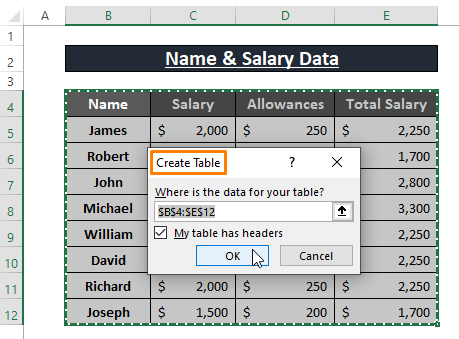
Hatua ya 3: Kwa muda mfupi, Excel itapakia Kihariri cha Hoja ya Nguvu kama inavyoonyeshwa kwenye picha iliyo hapa chini.
➧ Chagua sehemu ya Badilisha .
➧ Bofya kwenye Transpose .
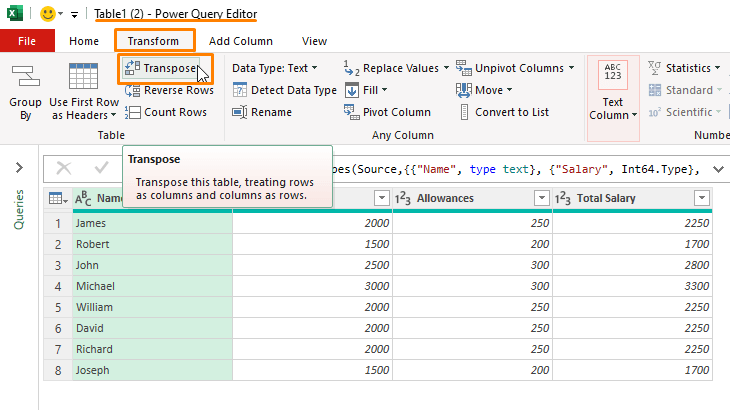
Hatua ya 4: Baada ya kutekeleza operesheni ya Transpose , lazima upakie data iliyopitishwa. Hamisha hadi Nyumbani > Bofya kwenye Funga & Mzigo > Chagua Funga & Pakia .
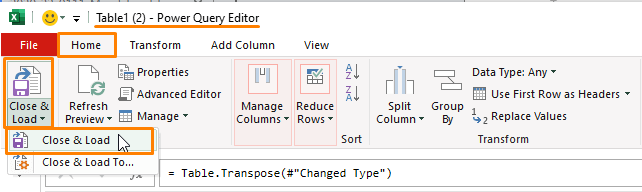
🔼 Itachukua muda kupakia data iliyopitishwa kwenye laha kazi mpya. Hatimaye, Excel hupakia data inayobadilisha safu wima nyingi hadi safu mlalo jinsi unavyoweza kuona kutoka kwenye picha iliyo hapa chini.

Soma Zaidi: Jinsi ya Kubadilisha Safu Mlalo Nyingi ziwe Safu wima katika Excel. (Njia 9)
Njia ya 6: Badilisha Safu Wima Nyingi hadi Safu Mlalo Ukitumia VBA Macro
VBA Macros wana ufanisi wa hali ya juu katika kutafuta matokeo yanayolengwa na matokeo. Tunaweza kuandika mistari michache ya jumla ili kubadilisha safu wima nyingi hadi safu mlalo.
Hatua ya 1: Ili kuingiza jumla, mwanzoni, fungua Microsoft Visual Basic ukitumia ALT+F11 . Kisha, Chagua Ingiza (kutoka Upauzana ) > Bofya kwenye Moduli ili kuingiza moja.
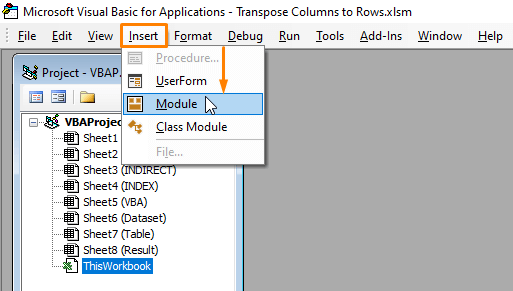
Hatua ya 2: Bandika jumla ifuatayo katika Moduli .
3985
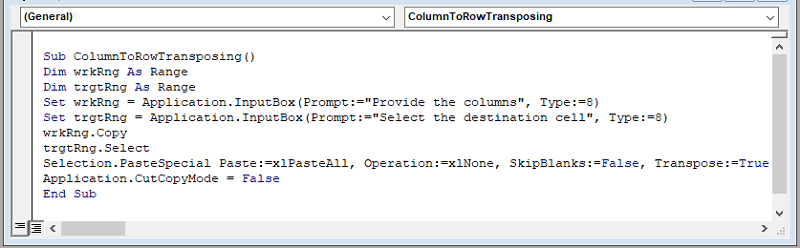
Jumla huanza yakeoperesheni kwa kuchukua masafa ili kuhamisha na seli kuingiza data iliyopitishwa kwa kutumia VBA InputBox function . Kisha, njia ya Bandika Maalum hubandika fungu zima la visanduku kama data iliyopitishwa katika kisanduku fulani.
Hatua ya 3: Tumia kitufe cha F5 ili endesha jumla. Maco huanzisha Sanduku la Kuingiza la kwanza ili kuingiza safu. Toa masafa kisha ubofye Sawa .
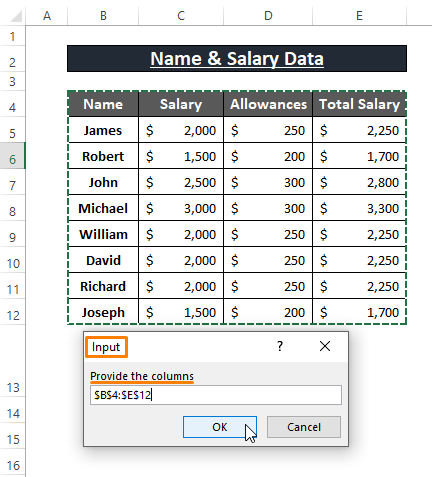
Hatua ya 4: Baadaye Excel italeta 2 Sanduku la Kuingiza ili kukabidhi kisanduku. Toa marejeleo yoyote yanayofaa ya kisanduku kisha Bofya kwenye SAWA .
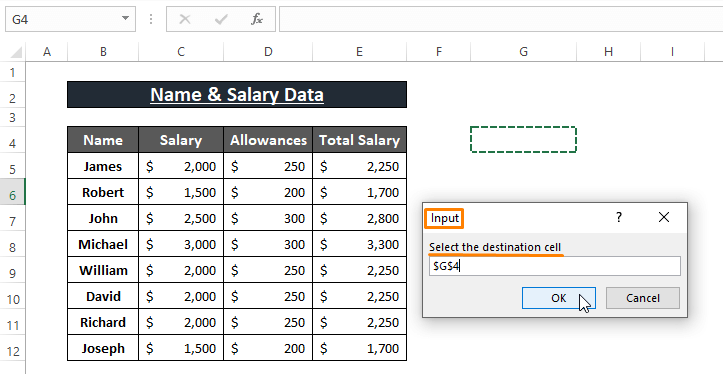
🔼 Hatimaye Excel inabadilisha nzima safu wima za mkusanyiko wa data hadi safu mlalo.
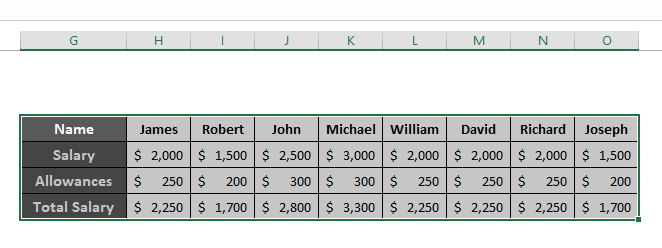
VBA Macro inaweza kushughulikia visanduku tupu kwa kutoa SkipBlanks chaguo za taarifa katika Kweli na Uongo . Rekebisha jumla kulingana na hitaji lako ili kuendana vyema na data yako.
Soma Zaidi: Excel Macro: Badilisha Safu Mlalo Nyingi kuwa Safu wima (Mifano 3)
Hitimisho
Katika makala haya, tunaonyesha vipengele vingi, utendakazi, na vile vile VBA Macro katika Excel ili kubadilisha safu wima nyingi hadi safu mlalo. Chaguo za kukokotoa za TRANSPOSE hubadilisha safu wima hadi safu mlalo kwa njia rahisi zaidi. Chaguo za kukokotoa zingine kama vile I NDIRECT au INDEX pia hufaulu katika madhumuni yao. Natumai njia hizi zilizotajwa hapo juu zitafafanua uelewa wako wa Transposing. Maoni, ikiwa una maswali zaidi au unayochochote cha kuongeza.

